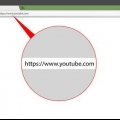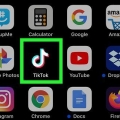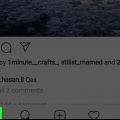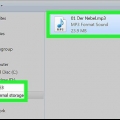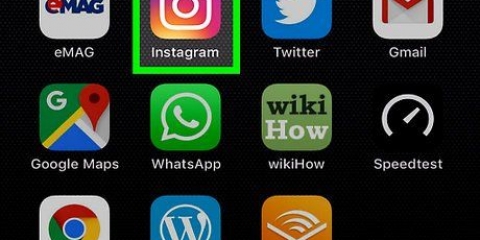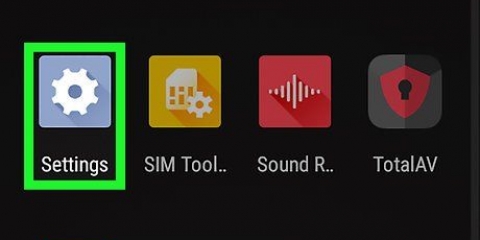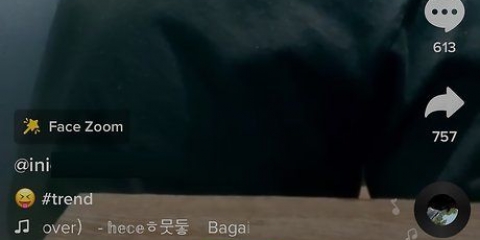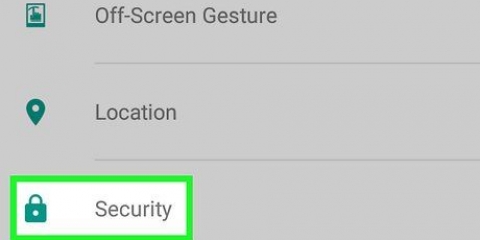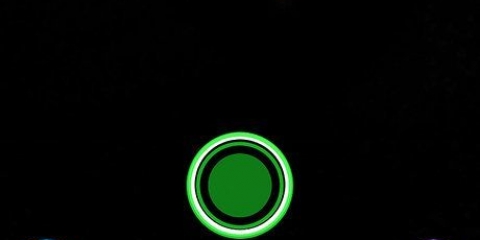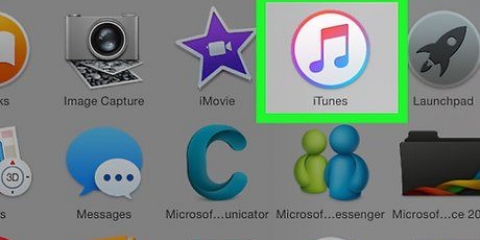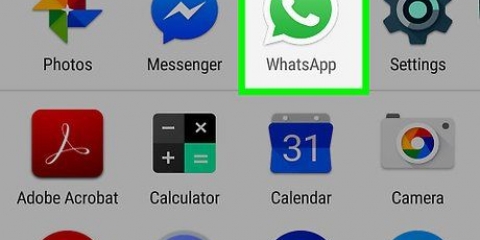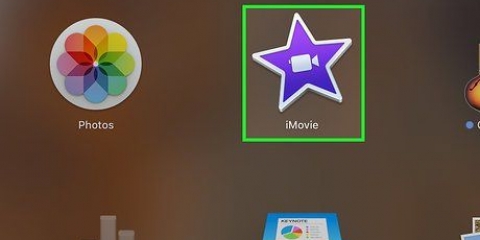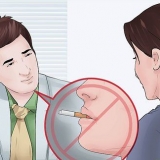Puoi accedere ai video qui o nella cartella Vidtrim in Esplora file. Puoi condividere un video aprendolo e facendo clic toccare.
Accedi quando richiesto. 












La musica che ascolti sarà inclusa nel video di Snapchat. Puoi scegliere una parte specifica del brano registrando il video durante la parte del brano che desideri riprodurre.
Aggiungi musica a un video su un android
Contenuto
Sebbene il registratore integrato sui dispositivi Android non fornisca attualmente una funzione per aggiungere musica a un videoclip, ci sono molte app di terze parti che possono. Questo tutorial ti mostrerà come inserire musica nei video su Android utilizzando Vidtrim e utilizzando piattaforme di social media popolari come Instagram e Snapchat.
Passi
Metodo 1 di 3: utilizzo di Vidtrim

1. Apri il Google Play Store
. Puoi trovare questa app nella schermata iniziale, nel cassetto delle app o effettuando una ricerca. - Vedrai la schermata iniziale del Play Store e gli elenchi di app in base alla tua attività.

2. Cerca Vidtrim. La barra di ricerca si trova nella parte superiore dello schermo.
L`autore dell`applicazione è Goseet.

3. Tocca il pulsante verdeinstallare.
Vidtrim - Editor video verrà aggiunto alla schermata iniziale e al cassetto delle app!

4. Apri Vidtrim. L`icona di questa app sembra una pellicola blu con delle forbici bianche al centro. Puoi trovare questa app nella schermata iniziale, nel cassetto delle app o effettuando una ricerca.

5. ToccaAvere accesso. Vidtrim ha bisogno dell`accesso al tuo spazio di archiviazione per funzionare. Apparirà un elenco dei tuoi video.

6. Tocca il video a cui vuoi aggiungere la musica. Vedrai le opzioni per modificare il tuo video, come tagliare, transcodificare, unire e salvare come MP3.
Puoi anche vedere tutti i dettagli del tuo video come la durata e dove si trova il file.

7. Toccatranscodifica. Il tuo video si aprirà e vedrai le opzioni per cambiare la dimensione dell`immagine e la qualità del video.

8. Selezionare la casella
accanto a Disattiva audio originale. La casella cambierà da selezionata a deselezionata . Questo rimuoverà tutto l`audio dal video. Se tossisci durante le riprese e vuoi tirarlo fuori, questo è quello che puoi fare.
9. ToccaAudio esterno. Qui è dove si apre la memoria interna del telefono.
Devi avere la musica memorizzata localmente sul tuo telefono.

10. Trova la musica che vuoi aggiungere. Devi prima andare alla musica che hai salvato sul tuo telefono.

11. Tocca l`icona di transcodifica. Questa è l`icona quadrata fatta di frecce nella parte superiore dello schermo. Vedrai una barra di avanzamento quando l`app aggiunge la musica al tuo video.

12. Toccagiocare a. Il video finito si aprirà e verrà riprodotto.
Puoi modificare il video e la musica in riproduzione toccando la matita bianca in alto a destra dello schermo.

13. Tocca il pulsante Indietro
. Si trova in alto a sinistra sullo schermo e ti riporterà all`elenco dei video.Metodo 2 di 3: utilizzo delle storie di Instagram

1. Apri Instagram. Questa icona dell`app ha l`aspetto di una fotocamera bianca su una sfumatura da giallo a viola. Puoi trovare questa app nella schermata iniziale, nel cassetto delle app o effettuando una ricerca.

2. Scorri da sinistra a destra per aprire la fotocamera. Questo aprirà la tua fotocamera in modalità Storia.
Puoi anche toccare l`icona della fotocamera nell`angolo in alto a sinistra dello schermo.

3. Tocca il pulsante rotondo per scattare una nuova foto per la tua storia. Puoi anche tenere premuto il pulsante per registrare un video, selezionare un`immagine o un video dalla tua galleria o creare un video con effetti speciali, come le opzioni boomerang o Riavvolgi nella parte inferiore dello schermo della fotocamera.
È possibile toccare l`icona delle due frecce per impostare la fotocamera anteriore o posteriore come fotocamera attiva.

4. Aggiungi testo, adesivi, hashtag o gif alla tua foto o video (opzionale). Tocca le quattro icone a destra del pulsante di salvataggio per vedere cosa puoi aggiungere alla tua foto o video.

5. Tocca l`adesivo quadrato della faccina. Si trova nell`angolo in alto a destra dello schermo, accanto a una faccina rotonda, e aprirà il menu degli adesivi.

6. Tocca l`adesivo musicale. Apparirà un elenco di musica ordinata per Popolari, Mood e Generi.
Puoi ascoltare la musica prima di aggiungerla al tuo video toccando.

7. Tocca il brano musicale che desideri aggiungere. Il tuo video verrà riprodotto con la musica.
Puoi scegliere una parte diversa del brano da riprodurre trascinando il cursore a sinistra e a destra.

8. ToccaFinito. Si trova in alto a destra sullo schermo.

9. ToccaInviare a >. Dovresti vederlo nell`angolo in basso a destra dello schermo. Questo aggiungerà il tuo video o le tue foto alla tua storia.
Puoi anche toccare l`icona del tuo profilo in basso a sinistra dello schermo.

10. Tocca il bluParti-pulsante accanto a La tua storia.
Il tuo video musicale non può essere salvato sul tuo telefono, ma puoi condividerlo su Instagram.
Metodo 3 di 3: utilizzo di Snapchat

1. Apri un lettore musicale. Popolari sono Spotify e Google Music.
- L`app YouTube non funzionerà a meno che tu non abbia un abbonamento Premium.
- La musica dovrà essere riprodotta anche se l`app del lettore musicale non è l`app in esecuzione.

2. Riproduci il brano che desideri riprodurre nel tuo video.

3. Apri Snapchat. Questa icona dell`app sembra un fantasma bianco su sfondo giallo. Puoi trovare questa app nella schermata iniziale, nel cassetto delle app o effettuando una ricerca.
Accedi quando richiesto.

4. Tocca e tieni premuto il pulsante di acquisizione. Questo è il grande pulsante rotondo nella parte inferiore dello schermo. Il video verrà registrato finché tieni premuto il pulsante.

5. Tocca
. Questo salverà il video musicale sul tuo telefono. Puoi anche condividere il video come una storia di Snapchat o in una chat.
Articoli sull'argomento "Aggiungi musica a un video su un android"
Condividi sui social network:
Simile
Popolare